Элементы интерфейса
Вид календаря
| Кнопки | Значение |
|---|---|
| Выбор периода для отображения блока с записями | |
| Масштаб календаря: увеличить, уменьшить, вернуть по умолчанию |
Основные кнопки
| Кнопки | Значение |
|---|---|
| Запись на прием | |
| Редактирование графика врача | |
| Лист ожидания | |
| Онлайн запись |
Мини-календарь
На панели в правой части модуля "Календарь" находится Мини-календарь.
Он предназначен для быстрого перехода к конкретной дате и просмотра записей.
Число под каждой датой указывает на количество записей пациентов. Выбранная дата выделена зеленым квадратом.
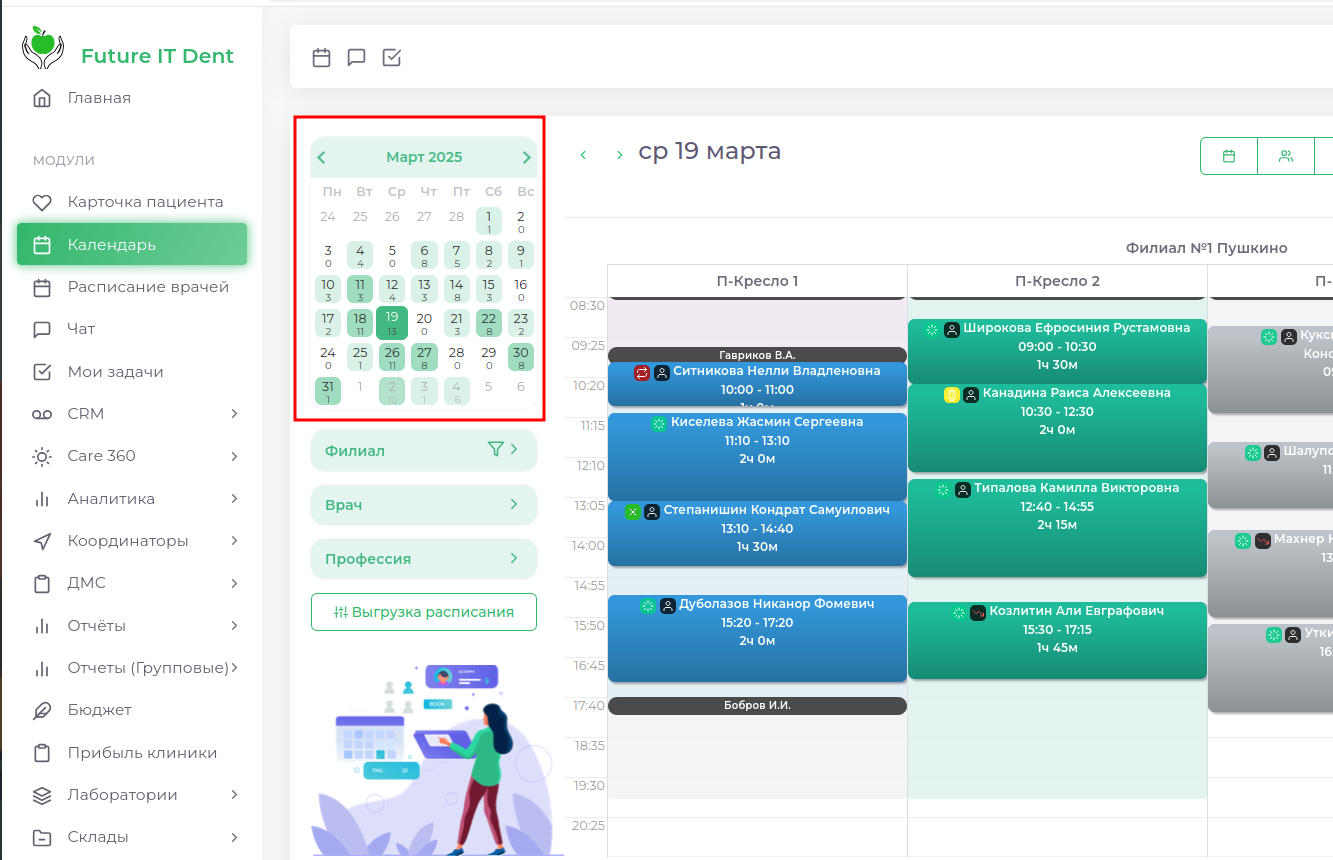
При наведении мышкой на дату, появляется информация о проценте загруженности, количестве пациентов и работающих врачей.
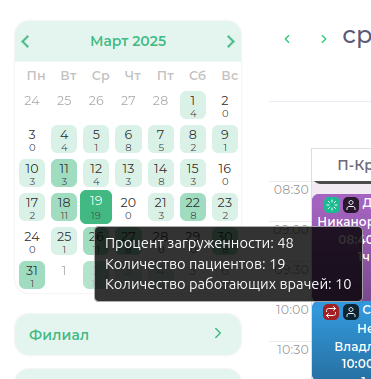
Навигация по мини-календарю
Для перемещения между элементами календаря используйте стрелки.
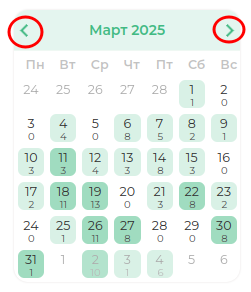
Можно перейти к нужному месяцу или году, не используя стрелки. Нажмите левой кнопкой мыши на месяц и год.
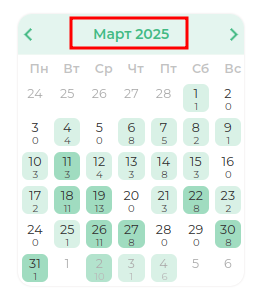
Теперь на календаре будут отображаться все месяцы года. Текущий месяц обведен зелёным цветом. Чтобы перейти в нужный месяц, нажмите на него два раза левой кнопкой мыши. В расписании появится первый день, выбранного месяца.
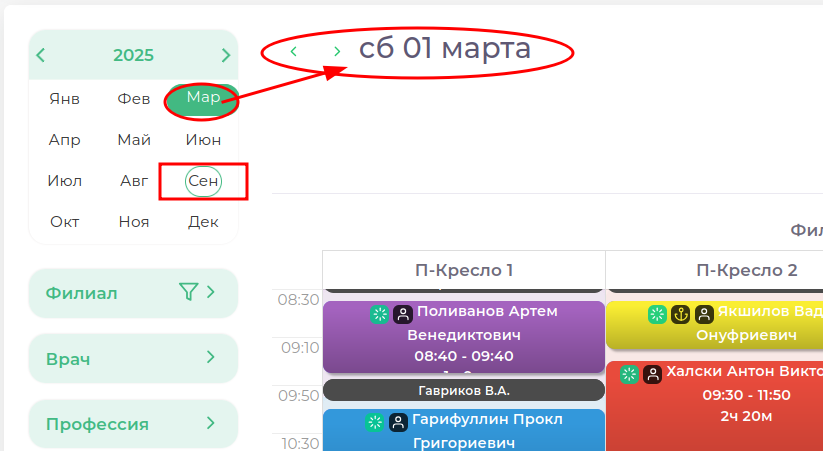
Перемещение между годами осуществляется аналогично.
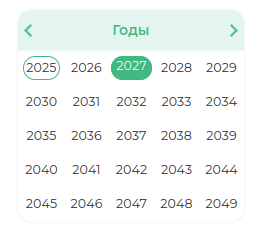
Фильтры
На панели под Мини-календарем так же расположены кнопки Фильтров для отображения записей пациентов и графиков врачей.
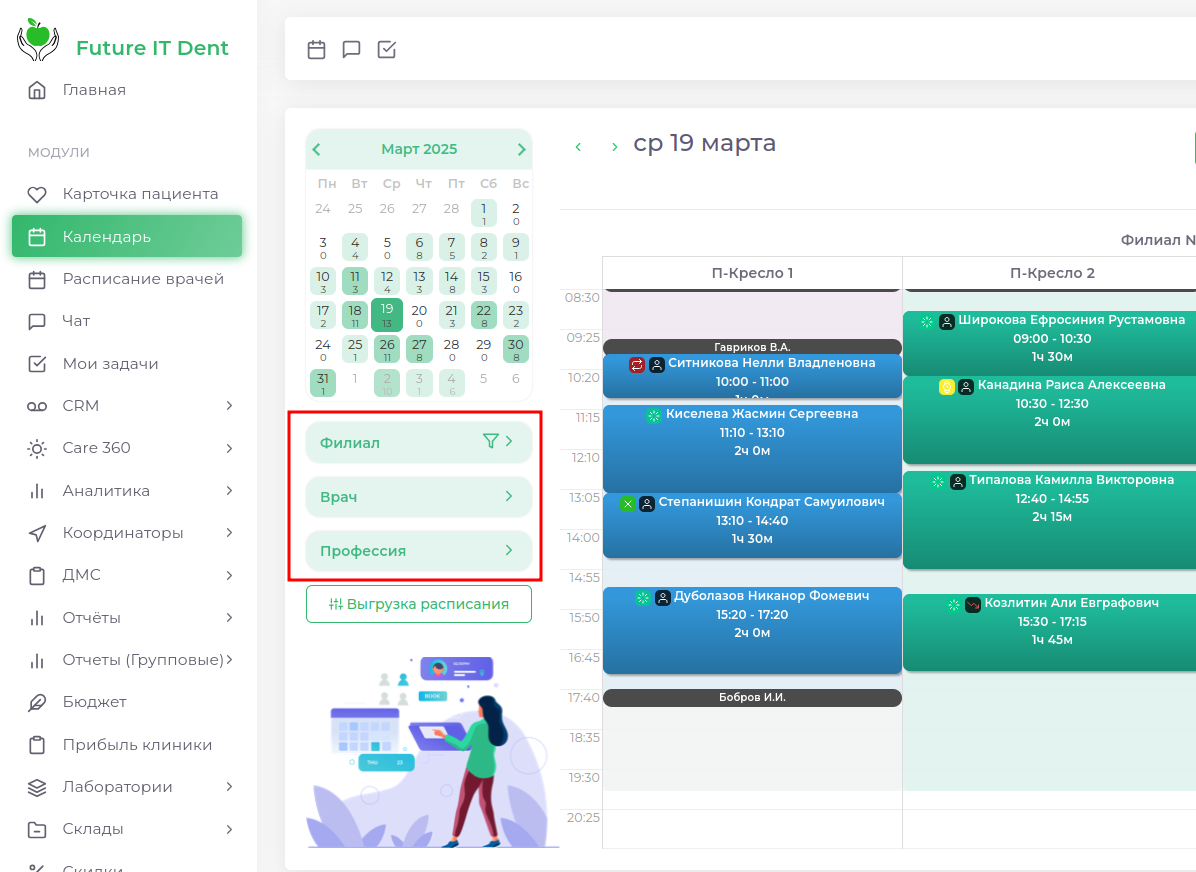
| Фильтр | Применение |
|---|---|
| Выбор филиала в фильтре позволяет скрыть остальные филиалы в календаре. | |
| Выбор врача скроет записи пациентов к другим специалистам. | |
| Выбор профессии скроет записи пациентов по другим направлениям. |
Выгрузка расписания
Кнопка Выгрузка расписания расположена в модуле Календарь на панели слева.
С её помощью можно скачать на компьютер расписание врачей или записи пациентов за необходимый период времени.
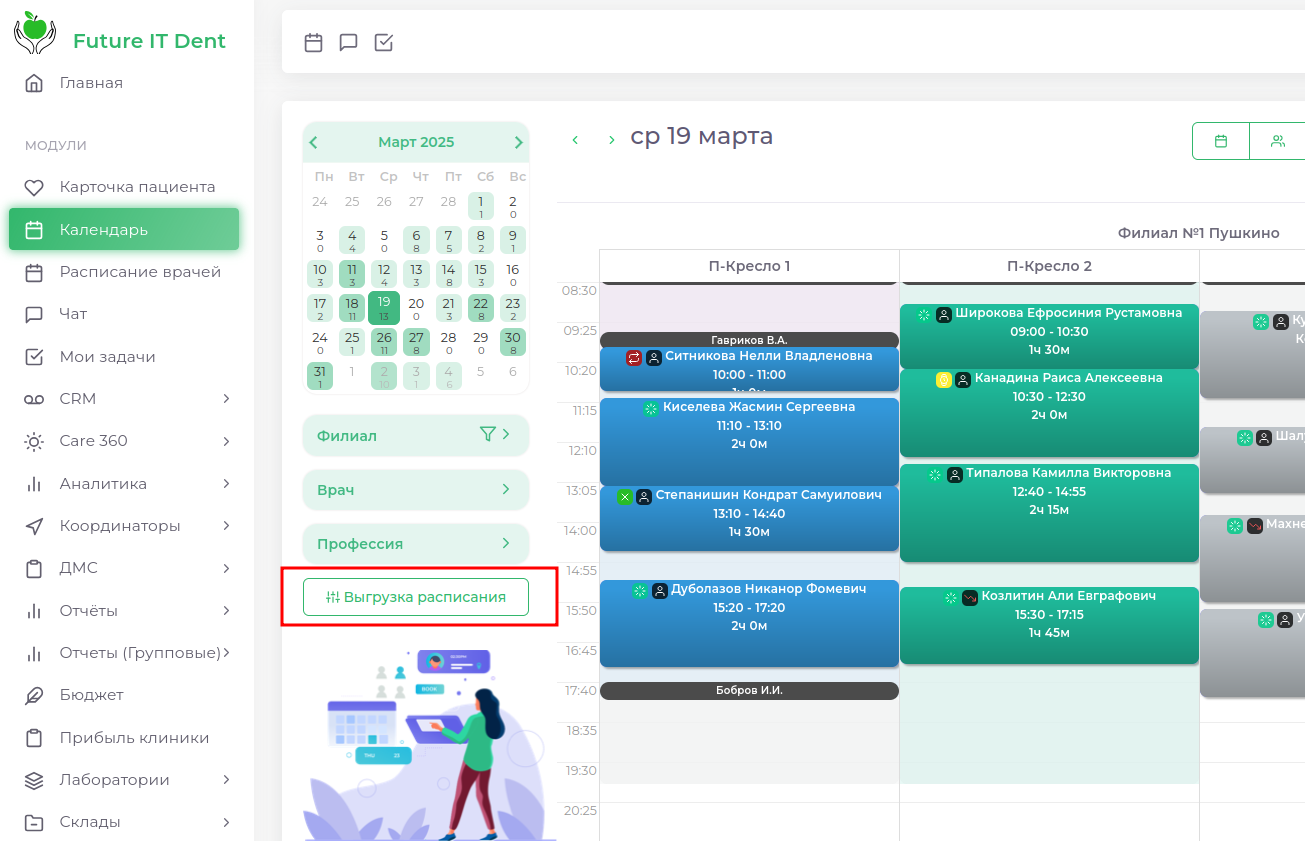
При нажатии на кнопку, появляется модальное окно "Выгрузка расписания".
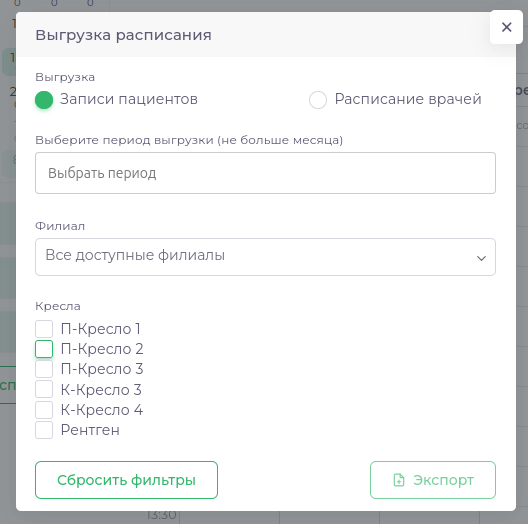
Настройки выгрузки
- Выберите данные для выгрузки: записи пациентов или расписание врачей
- Выберите необходимый период.
- Выбе�рите филиал или все филиалы.
- Отметьте галочкой кресла и врачей, которые будут выгружены в расписании.
- Нажмите на кнопку "Экспорт"
Обратите внимание, что период не может быть больше месяца
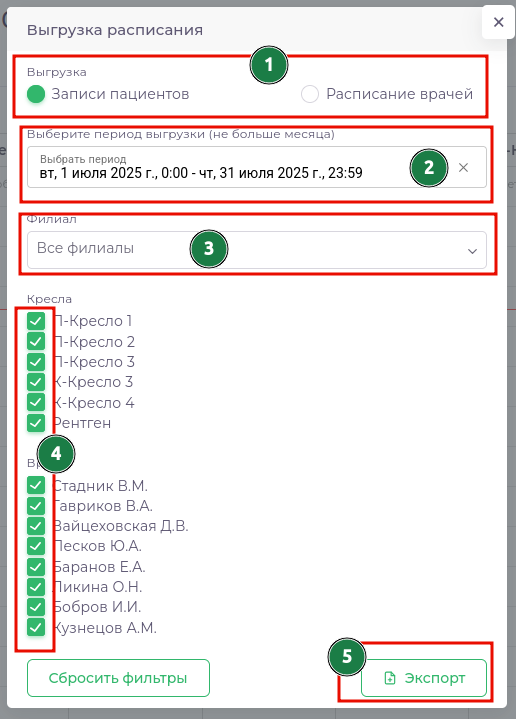
Расписание загрузится на Ваш компьютер в формате Excel.